PDF文档怎么转换成可编辑的word文件
相关话题
PDF文档怎么转换成可编辑的word文件?小编为大家分享PDF文档怎么转换成可编辑的word文件的方法。接下来大家跟着小编一起去了解下吧!
PDF文档怎么转换成可编辑的word文件
PDF文档阅读起来非常方便,但如果想编辑修改它就比较麻烦了。一个比较好的办法,就是将PDF转换成可编辑的Word文档,这样阅读和编辑都方便。不同场景不同条件下,可以使用不同的实现方法。
本地文档快速转换
如果是在自己的电脑上,推荐使用e-PDF To Word Converter(//appwan.net/?p=478),这款软件最大的特色就是,不需要PDF阅读器的支持就可以转换。
启动软件后,点击“添加PDF文件”添加需要转换的PDF文件。接着分别在“输出选项”以及“输出格式”中,设置转换所需的版面样式和转换的文件格式。如果转换的PDF文件有密码,需要在“PDF密码”中正确输入。设置完毕,点击“转换”(图1),这时会弹出保存文件窗口,设置好保存位置即可开始转换了。转换成功后,会自动调用系统中的Word打开文档,以便用户对其进行查看和编辑。
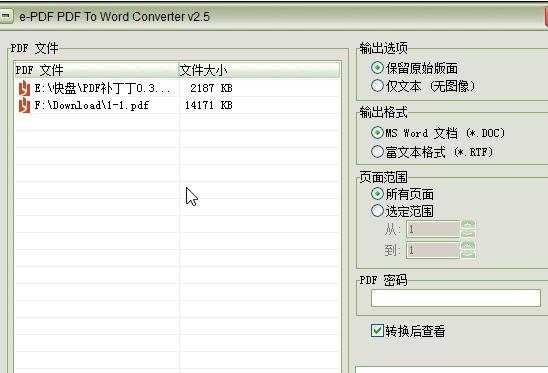
云计算上传转换
如果不方便在系统中安装转换软件,那么可利用云计算在线转换工具,PDFtoWord就是一个不错的选择。
进入PDFtoWord主页(https://www.pdftoword.com),点击网页中“浏览”按钮,选择需要转换的PDF文件进行上传。上传完成,在“Email Word file to:”中输入自己的邮箱,最后点击Convert it开始转换(图2)。转换完毕进入自己的邮箱,点击邮件中的Get your file按钮,在弹出的网页窗口中点击Click here if it hasn't started,就可以将转换所得的Word文档下载了。
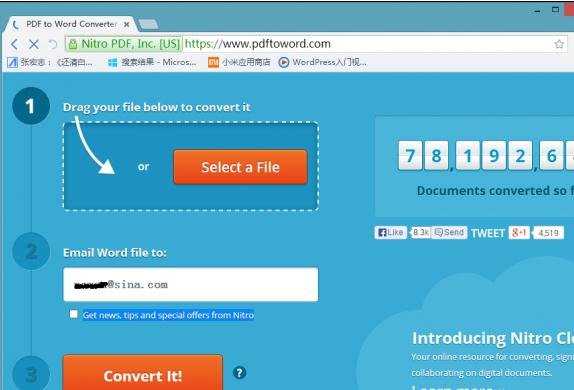
SkyDrive网盘在线转换
Windows 8.1中已集成SkyDrive,所以大部分人都有SkyDrive账户。首先登录SkyDrive的网页版(https://skydrive.live.com),接着从文件列表中选择需要进行转换操作的PDF文件。如果文件并不在SkyDrive网盘中,那么就点击网页中“上载”上传。选中需要转换的PDF文件,右击,选择“在Word Web APP中打开”,就可以在线预览该PDF(图3)。
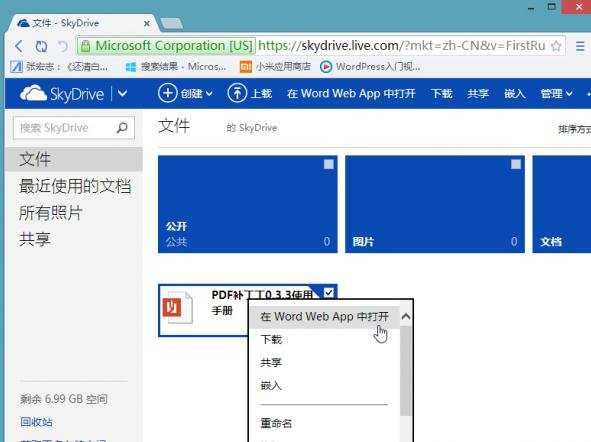
此时,点击工具栏中的“在Word中编辑”,将会弹出提示窗口,询问用户是否将该文件转换成Word文档(图4)。点击“转换”开始,转换完毕又会弹出提示,询问用户是“查看”还是“编辑”它。点击“编辑”就可以直接在线进行编辑操作了。
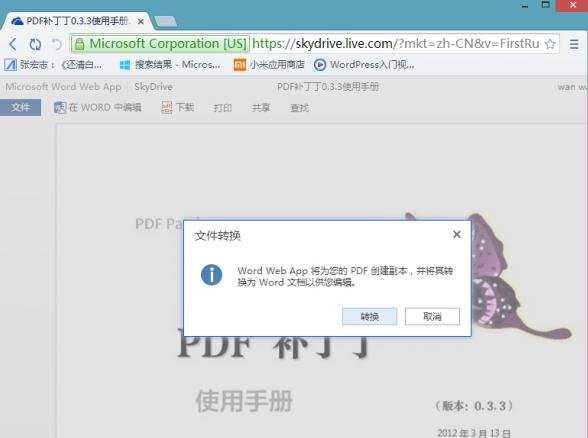
由于是在SkyDrive网盘中进行操作,所以转换以及编辑完成的文件都会直接保存到网盘里面。